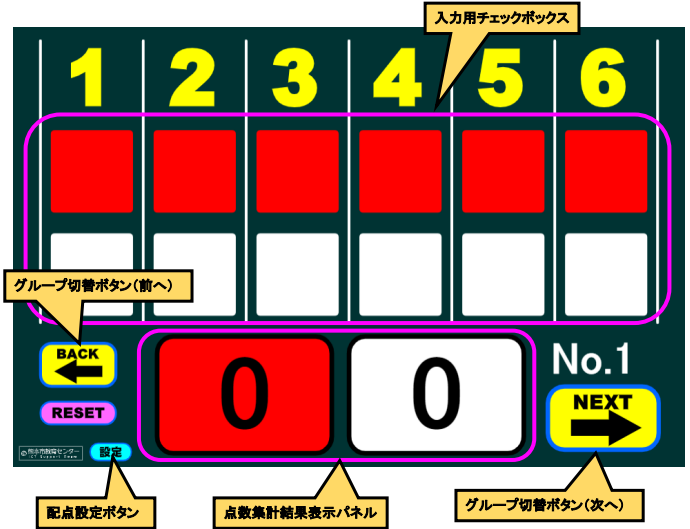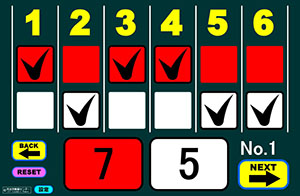熊本市教育センターでは、誰でも使えるタブレット用デジタル教材が無料で公開され、市外の方も自由に利用できます。
今回は、小学校・小学生を対象にWEBブラウザよりアクセスするだけ、インストール不要で利用できるアプリをご紹介いたします。
デジタルタイマーや、時計、心の数値線など様々な場面で使える共通アプリはこちら
小学校向けアプリ 対象端末
WEBブラウザよりリンクをクリックしてご利用下さい。
- Windows
- ChromeBook
- iPad/iPhone
- Mac Book
国語
1.ひらがなパズル
ひらがなのパーツで組み立てを学ぶアプリ
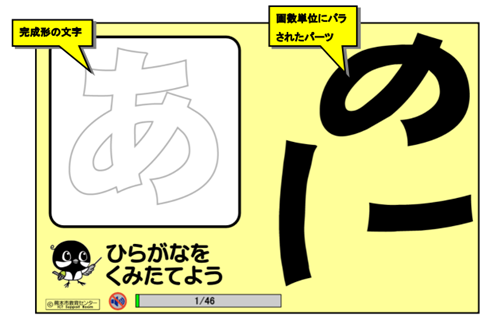

2.構音指導
構音の指導を行うアプリ
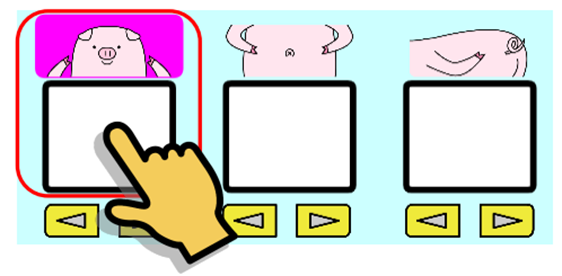
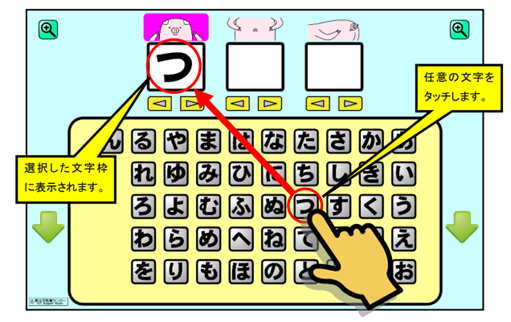
3.ローマ字
ドリル形式のローマ字学習アプリ
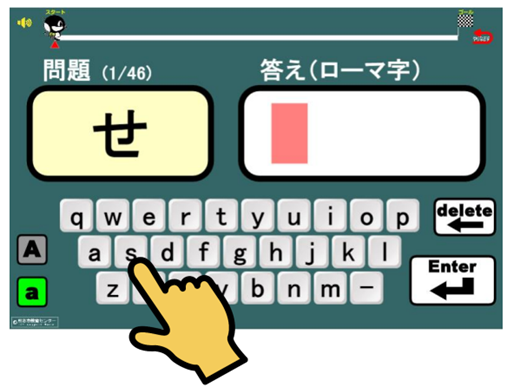
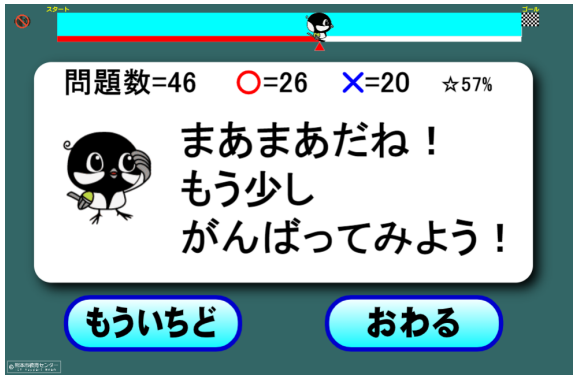
算数
1.併せて10ゲーム
1~9のカードを組み合わせ、10の補数を学習


2.陣取りゲーム
ジャンケンで多くの陣地を取ったほうが勝ちとなるゲーム


3.広さくらべ
3種類の図形を並べ替えて、広さを比較するアプリ


4.三角形と四角形
三角形と四角形を直線で切ってどんな形ができるかを学習するアプリ


5.三角形と四角形を分けよう
三角形と四角形のグループ分けについて学習するアプリ


6.三角形と四角形を見つけよう
楽しみながら三角形と四角形の概念を学ぶアプリ


7.三角形と四角形(うさぎとかめ)
ウサギやカメを動かし、三角形や四角形の形の辺や頂点の特徴などを学ぶアプリ


8.人文字
人文字を作りながら数の関係を学べるアプリ


9.ふえたりへったり
駐車場で数の増減を学ぶアプリ
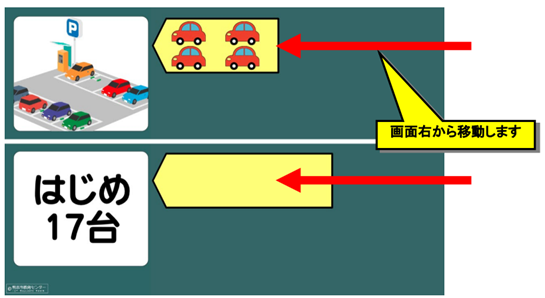
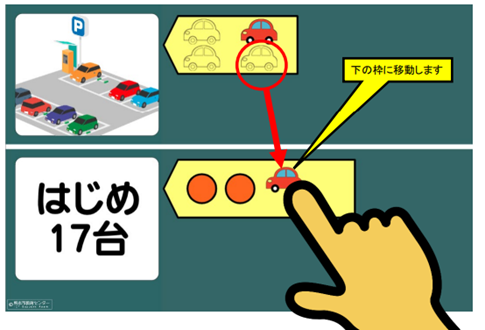
10.ふえたりへったり_Ver.2
アイテムを使って足し算、引き算を学ぶアプリ

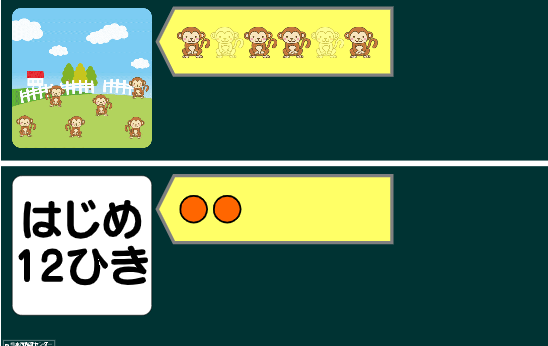
11.掛け算(ジェットコースター)
ジェットコースターを使って掛け算を学ぶアプリ
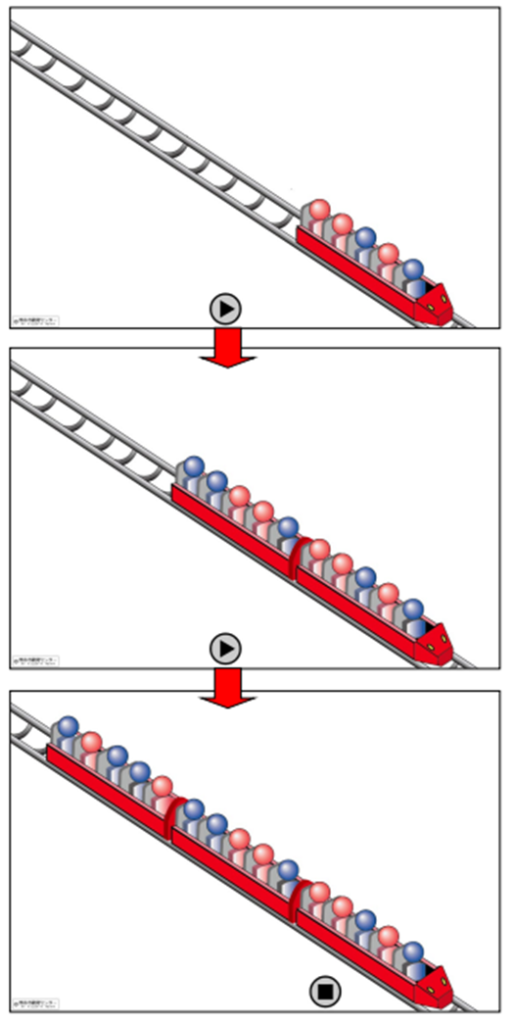
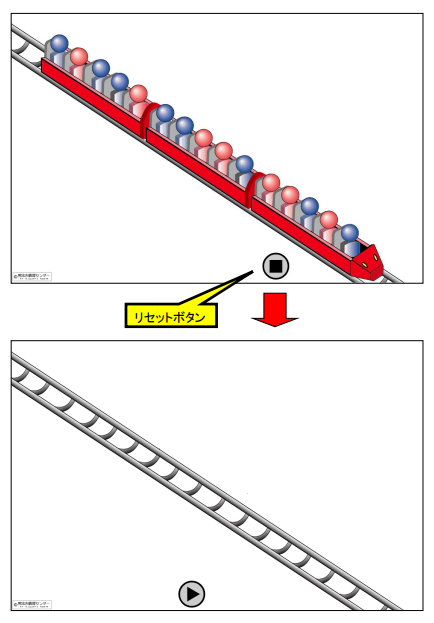
12.掛け算
コーヒーカップや観覧車のイメージで掛け算を学ぶアプリ
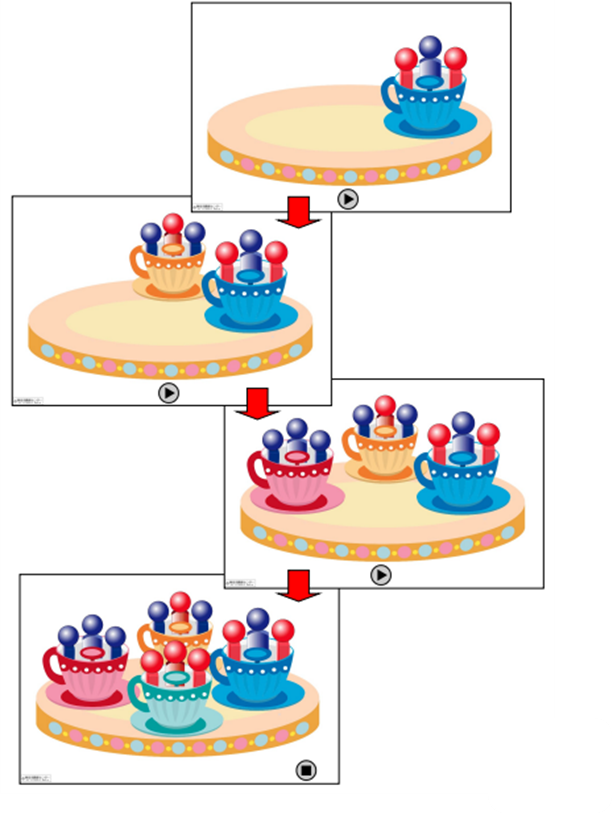
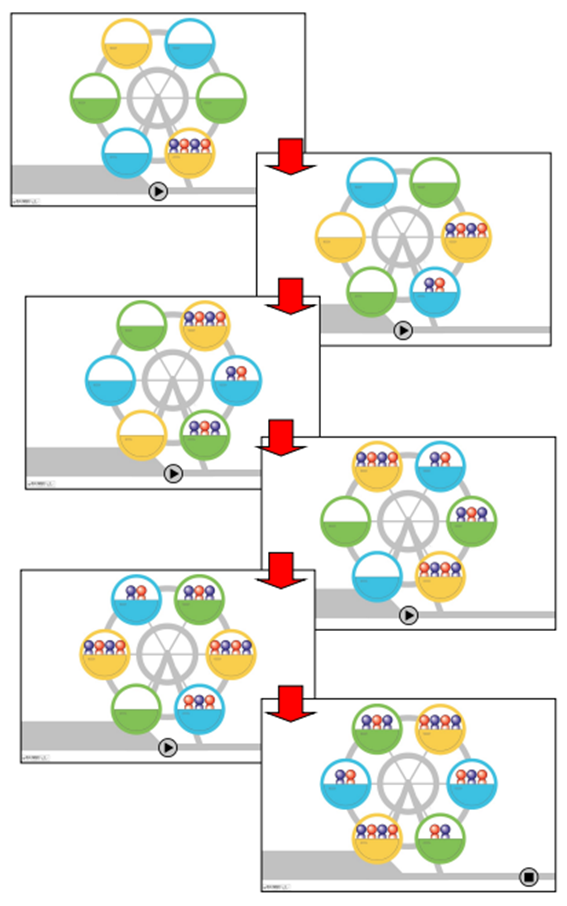
13.変わり方(4年生)
正方形を階段状に並べて長さを学ぶアプリ
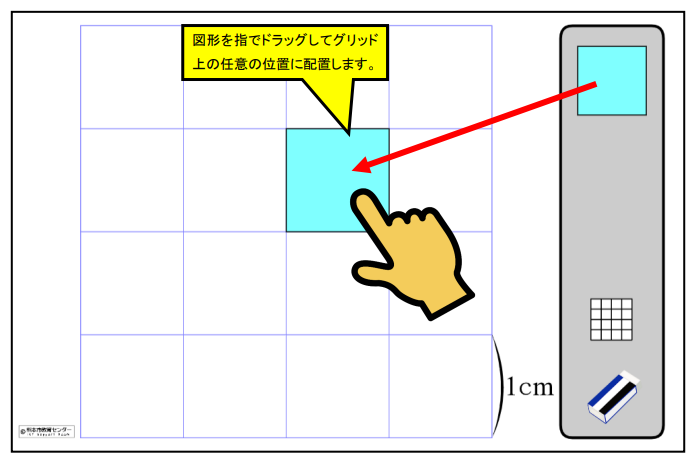
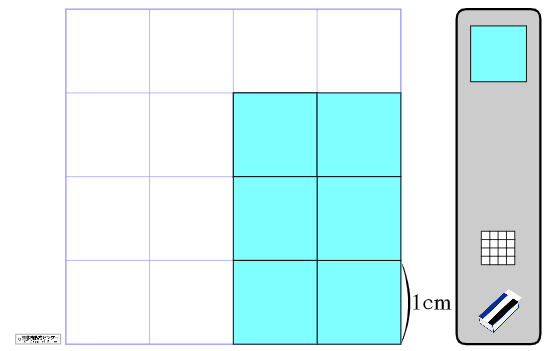
14.形づくり
三角形のブロックで形の変化を学ぶアプリ
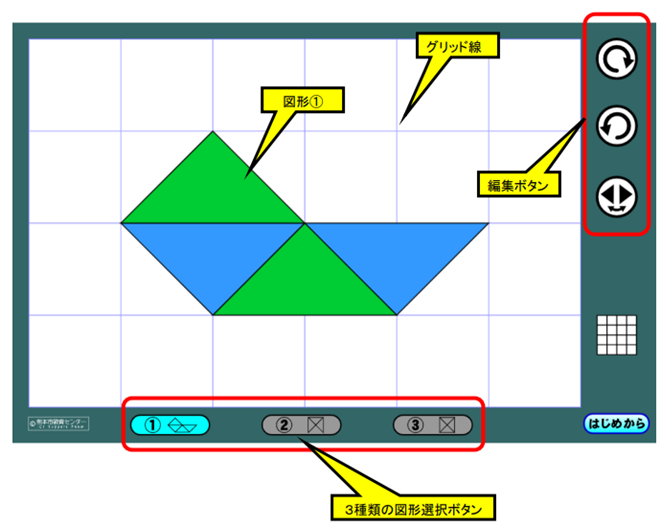
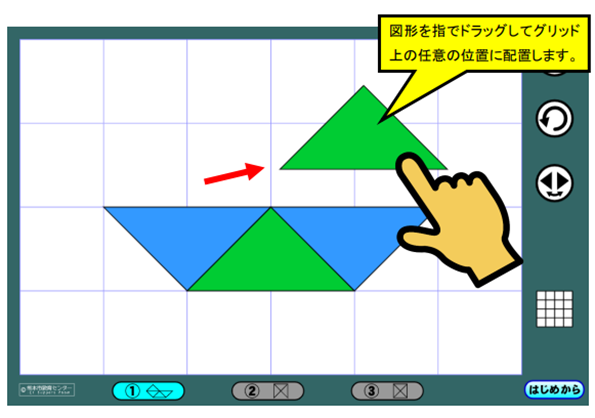
棒を使って形の変化を学習するアプリ
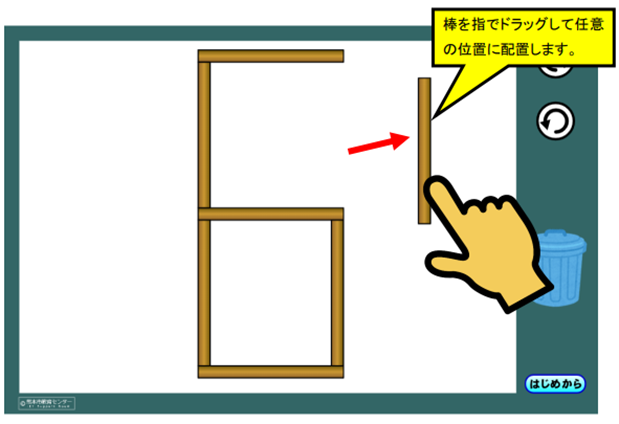
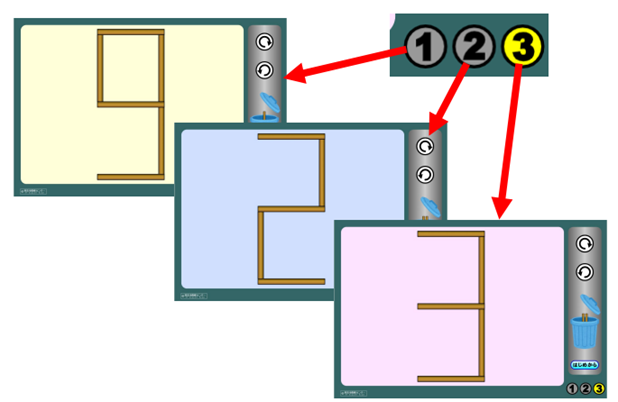
15.図形の敷き詰め
図形を組み合わせて色々な形をつくるアプリ
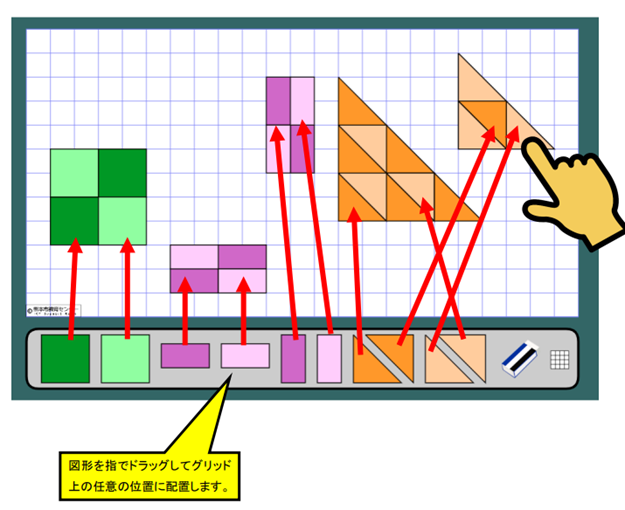
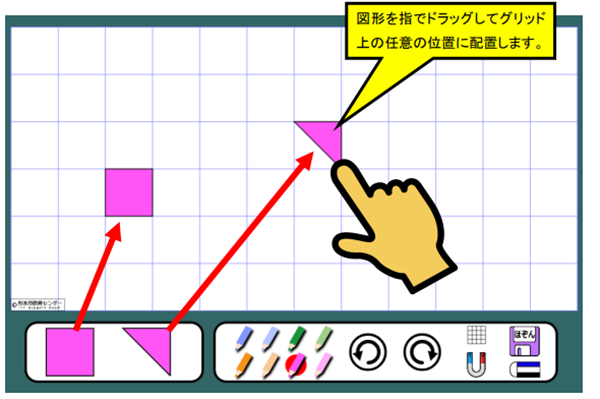
16.広さの単位(面積)
図形で面積を学習するアプリ
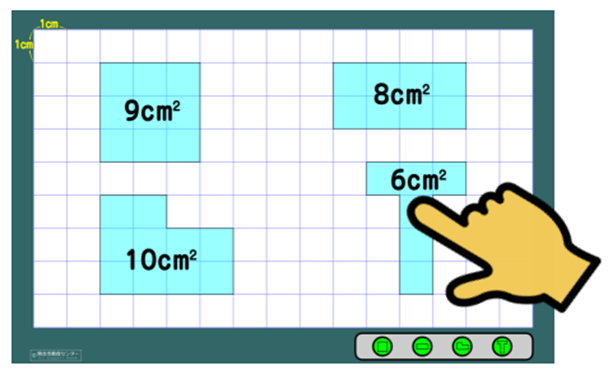
17.正方形と長方形の面積
長方形と正方形の面積を学ぶアプリ
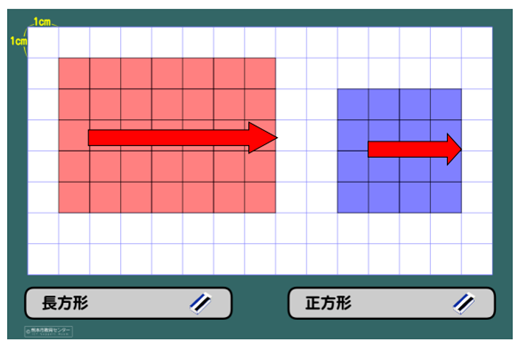
18.大きな面積
面積を分かりやすく学ぶアプリ
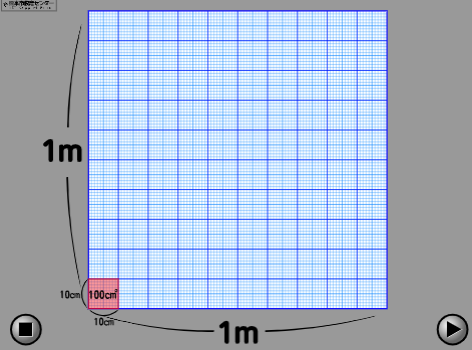
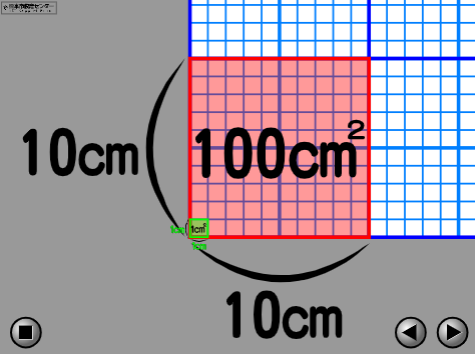
学校の校庭で面積を学ぶアプリ


19.等積変形
図形を加工させて面積の求め方を学ぶアプリ
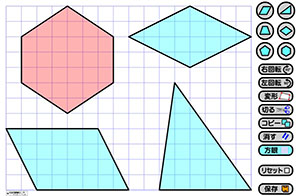
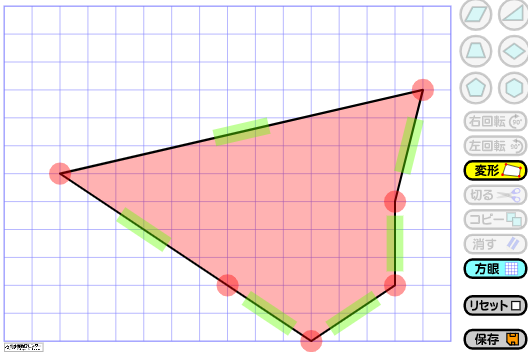
20.分数ケーキ
ケーキなカットで分数を学ぶアプリ
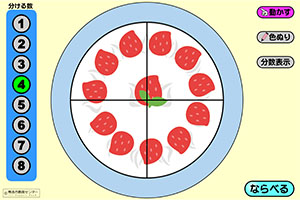
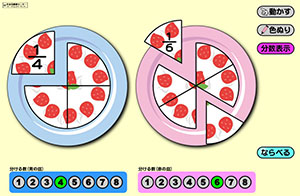
21.スーパー線分図
線分図で分数を学習するアプリ
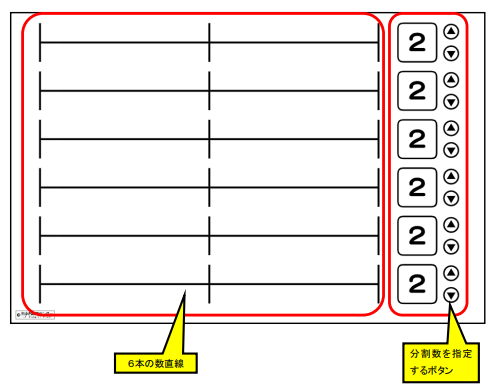
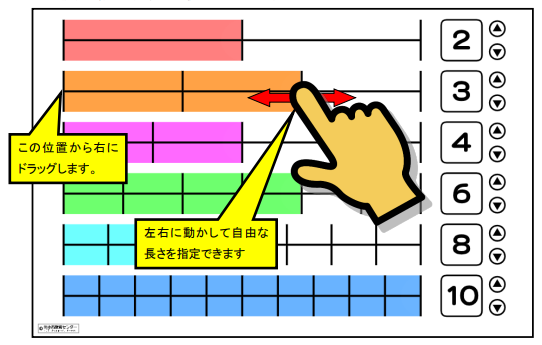
22.図形展開

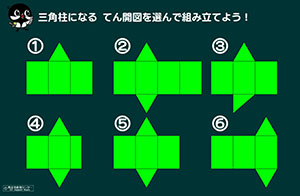
23.資料の調べ方
平均やちらばりを数値線を活用して学ぶアプリ
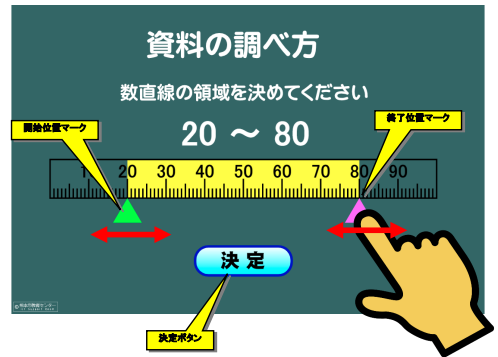
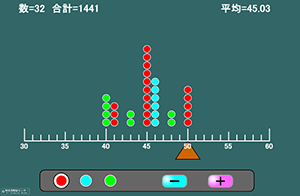
24.ヒストグラム
点数分布や折れ線グラフでヒストグラムを学ぶアプリ
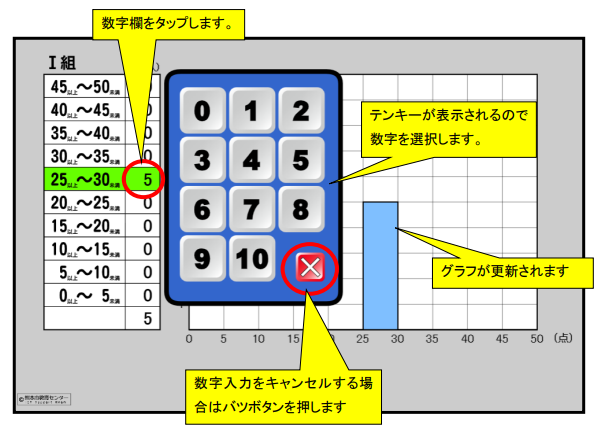
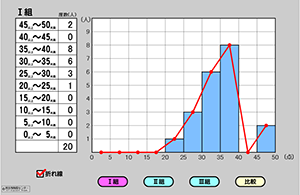
理科
1.月と星の位置の変化
星座と月の位置関係を学ぶアプリ
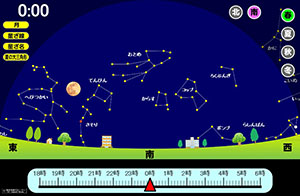
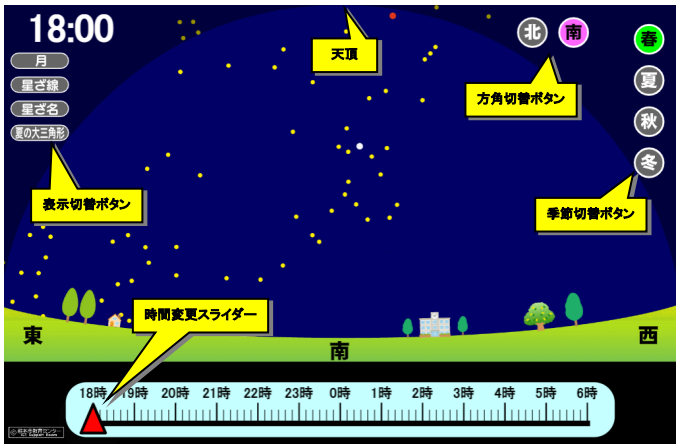
社会
1.熊本市パズル
熊本市の各区をパズルにして地理を学ぶアプリ
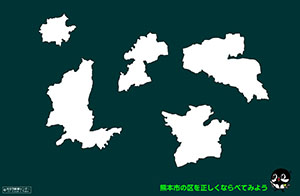
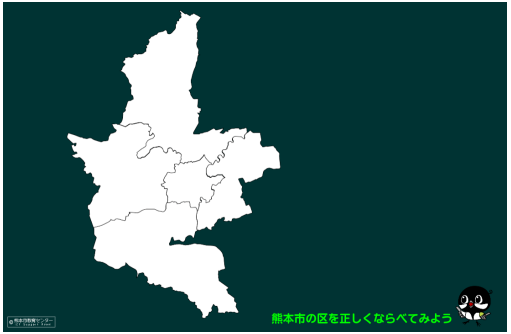
2.国土の気候の特色
地域の気温と降水量を学ぶアプリ
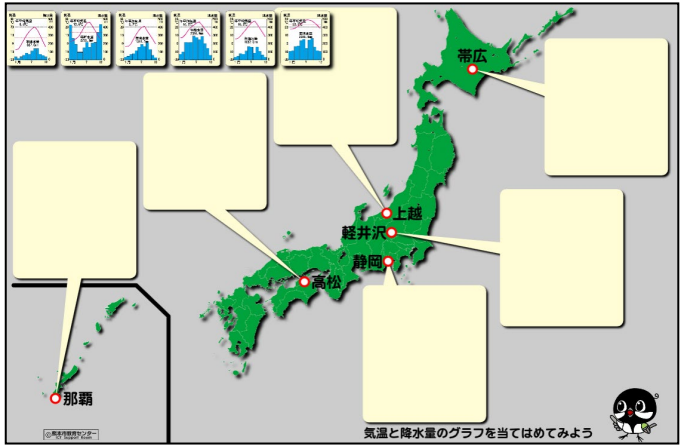
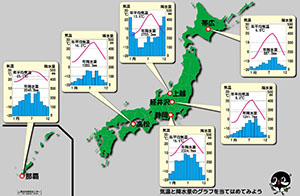
英語
1.アルファベット並べ
自分の名前をアルファベットで作って学ぶアプリ
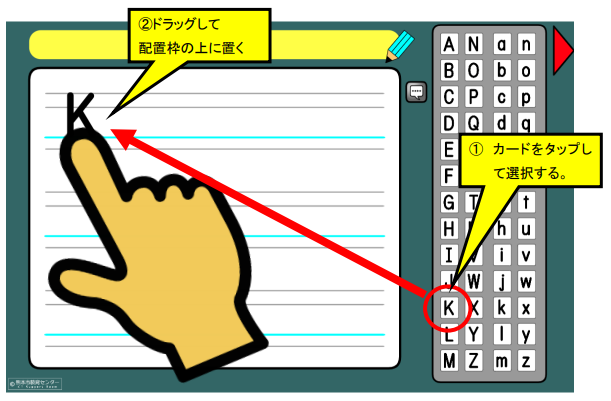
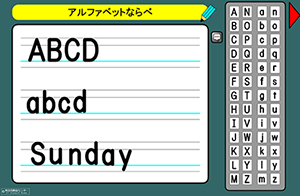
2.カード並べ
絵カードを並べて英文を学ぶアプリ
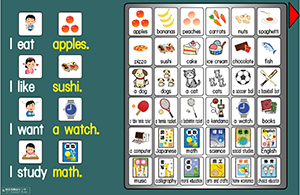
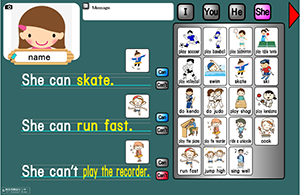
3.オリジナル時間割
時間割表を作成できるアプリ

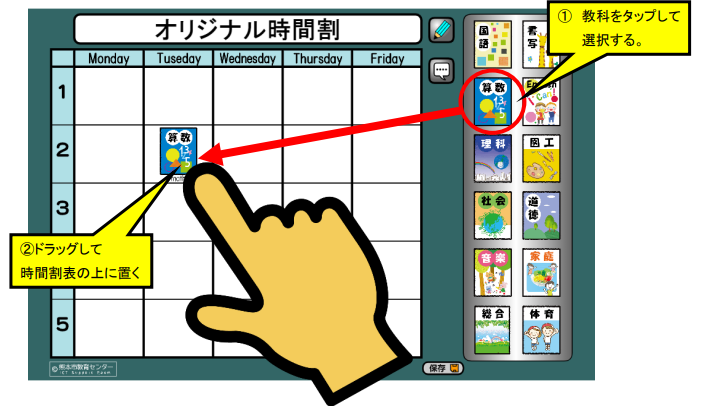
4.What Time do you get up?
英語カードで生活スケジュールを紹介するアプリ
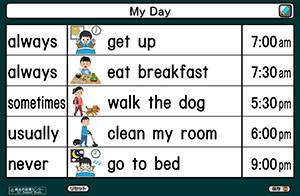
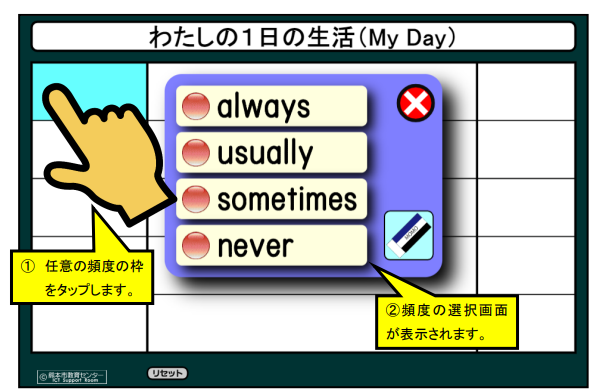
5.ルーレットスピーチ
英語スピーチのお題をルーレットで選ぶアプリ
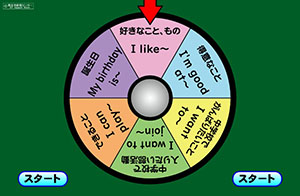
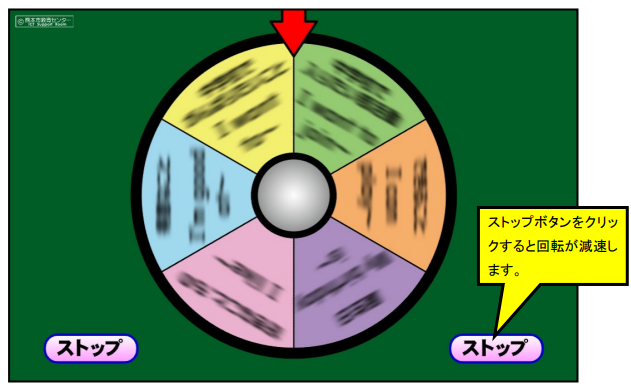
6.パーツ組み合わせ


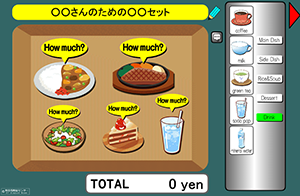


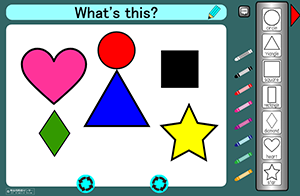
アイテムを英語で探す
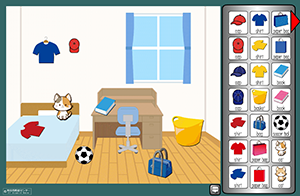
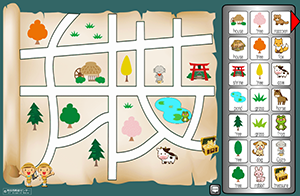
音楽
1.ドレミで遊ぼう
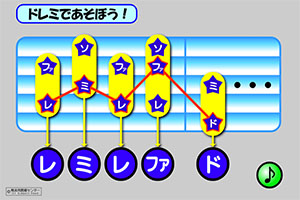
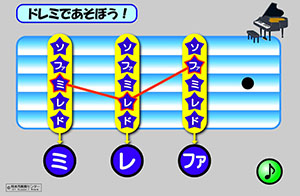
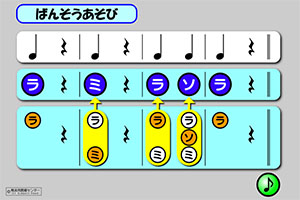
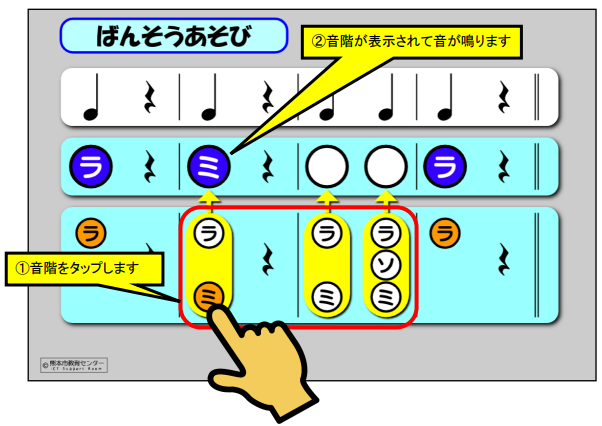
2.旋律作り
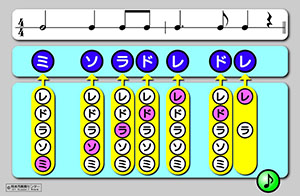
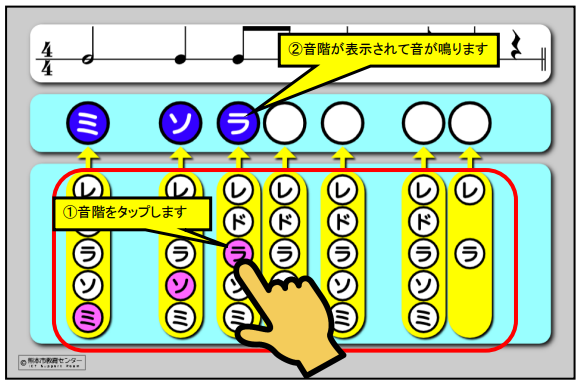

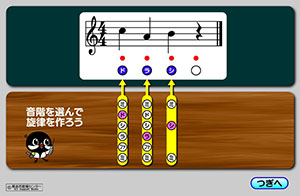
保健
1.朝ごはんの大切さを知ろう
朝ごはん大切さを学ぶアプリ

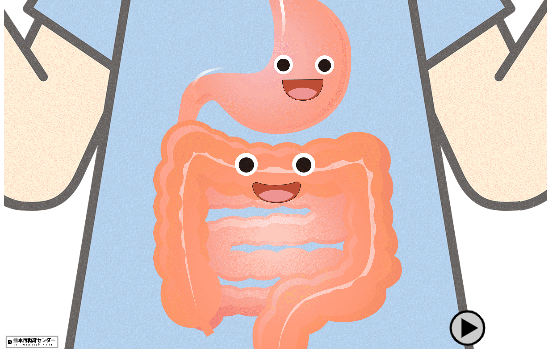
2.体のしくみ
体のしくみを学ぶアプリ
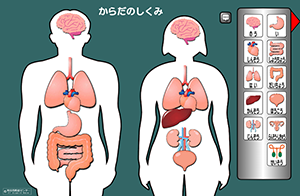
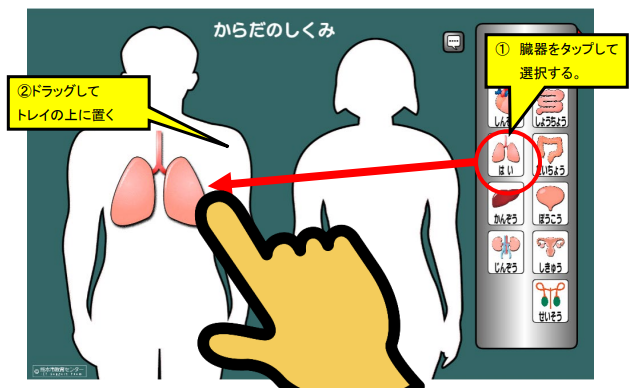
3.けんこうチェック
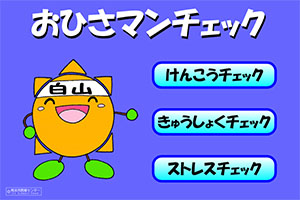

4.健康生活リズムチェック表
生活のチェックをグラフにして学ぶアプリ


家庭科
1.栄養バランス

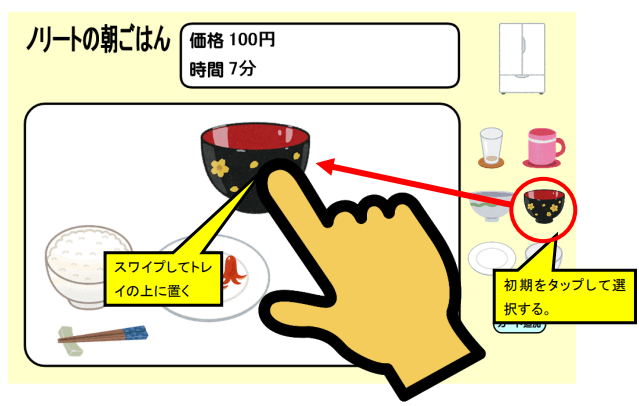




2.料理の手順
料理の手順をカードで学ぶアプリ
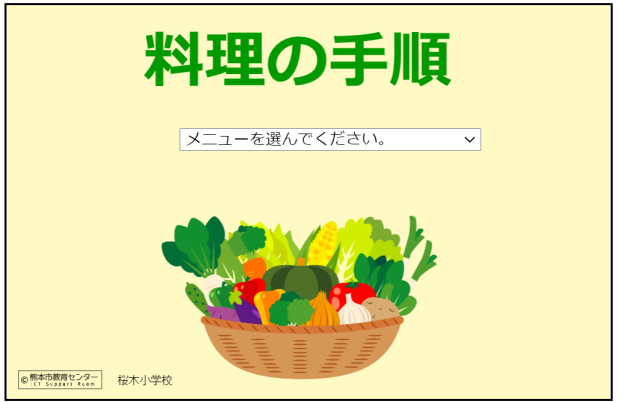

体育
1.運動会競技点数集計
運動会などの協議で総合得点を集計するツール